Ejecutar aplicaciones de Windows en Android con Winlator
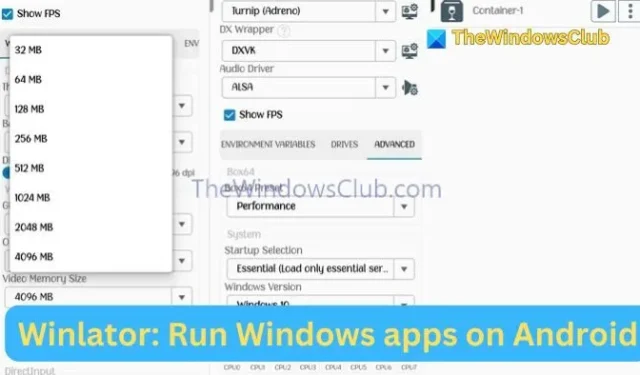
¿Está interesado en ejecutar aplicaciones de Windows en su dispositivo Android ? Quizás desee disfrutar de juegos específicos de Windows o aplicaciones esenciales que no están disponibles en la plataforma Android. ¡Está en el lugar correcto! Si bien Android cuenta con numerosas aplicaciones y juegos, carece de las capacidades avanzadas que normalmente se encuentran en una PC. Aquí es donde el emulador Winlator se vuelve invaluable. Es una de las mejores soluciones para acceder a Windows en Android, lo que le permite jugar juegos exclusivos de PC y ejecutar software sin sobrecalentar su dispositivo.
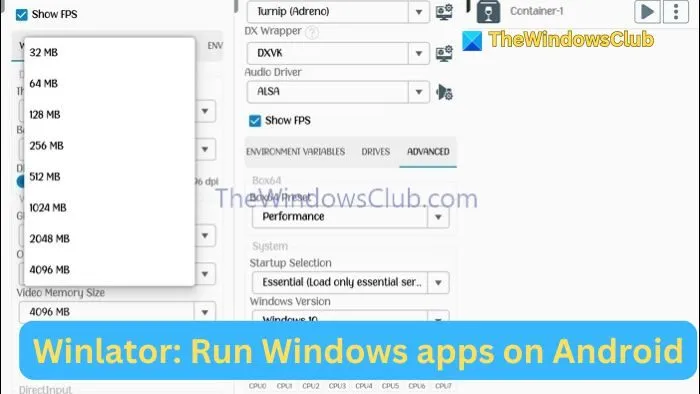
¿Qué es Winlator?
Winlator es un emulador gratuito de Android diseñado para ejecutar aplicaciones y software de Windows sin problemas en su dispositivo. Cuenta con una interfaz intuitiva que simplifica el proceso de emulación. En el pasado, los entusiastas de los teléfonos inteligentes anhelaban poder usar aplicaciones de Windows y disfrutar de juegos atractivos en sus dispositivos portátiles, lo que llevó a muchos desarrolladores a crear varios emuladores.
Si bien hay una gran cantidad de emuladores disponibles, Winlator se destaca por sus características únicas que lo distinguen de la competencia. Permite a los usuarios ejecutar programas de Windows directamente en Android, lo que brinda una experiencia de usuario que se asemeja mucho al diseño, la administración de archivos y las herramientas de utilidad de una computadora convencional.
Además, ofrece accesibilidad sin conexión junto con una variedad de opciones de personalización. Los usuarios pueden ajustar la resolución de la pantalla y la configuración de audio, además de agregar botones personalizados a la interfaz.
Cómo iniciar aplicaciones de Windows en Android con Winlator
Para comenzar a descargar e instalar el emulador en tu dispositivo, sigue estos pasos. No te preocupes, ¡te guiaremos en el proceso de ejecución de aplicaciones para PC en un abrir y cerrar de ojos!
- Desplácese hacia abajo para localizar la versión más reciente de Winlator y haga clic en el archivo APK para comenzar la descarga.
- Después de la descarga, toca el archivo APK y selecciona Instalar cuando se te solicite. Es posible que debas permitir la instalación desde fuentes desconocidas en la configuración de tu dispositivo.
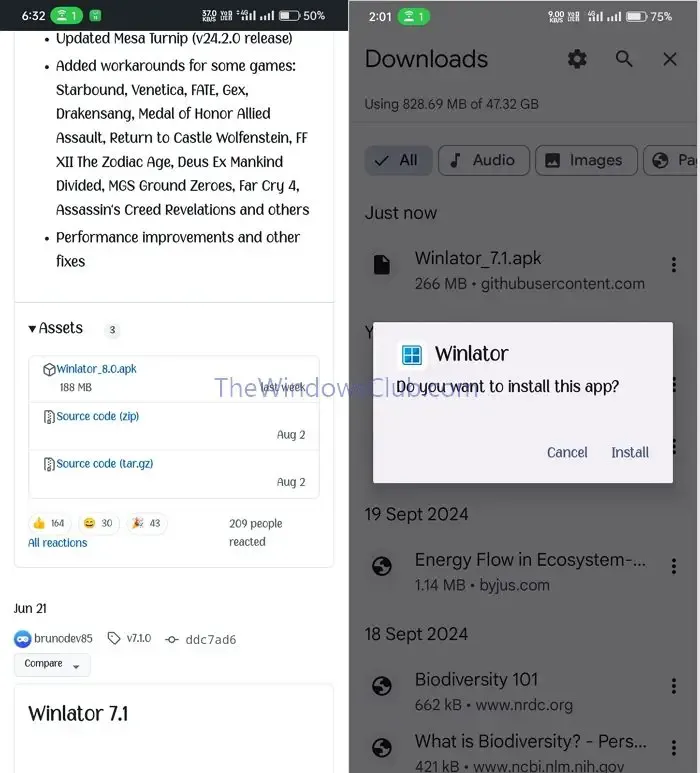
- Una vez instalada, abre la aplicación. Ten en cuenta que la configuración inicial puede tardar unos minutos mientras se procesan los archivos del sistema.
- Para crear un nuevo contenedor, haga clic en el ícono más ubicado en la esquina superior derecha.
- Aparecerá un menú de configuración. Aquí podrá asignar un nombre a su contenedor y seleccionar un tamaño de pantalla adecuado, o bien optar por la resolución predeterminada de 960×544.
- Además, en la configuración del controlador de gráficos, seleccione Turnip para dispositivos equipados con un procesador Snapdragon o GPU Adreno; para otros chipsets, seleccione VirGL.
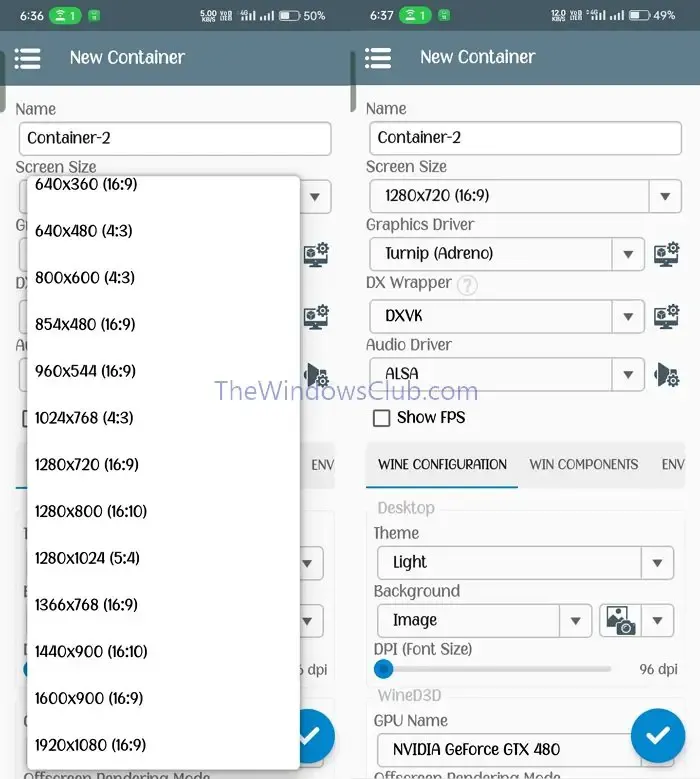
- Para obtener un rendimiento óptimo, elija WinD3D en DX Wrapper. Puede optar por DXVK para ejecutar aplicaciones Direct3D 9 y 11 según sus requisitos. La configuración VLD3D optimiza el máximo número de FPS, mientras que CNC DDraw es más adecuado para programas más grandes, como juegos.
- Si te interesa controlar los FPS mientras juegas, habilita la opción Mostrar FPS. En la sección Configuración de Wine, configura el Tamaño de la memoria de video en 4096 MB.
- A continuación, vaya a la pestaña Avanzado. En Ajuste preestablecido de Box64, seleccione la opción Rendimiento y configure la versión en Windows 10.
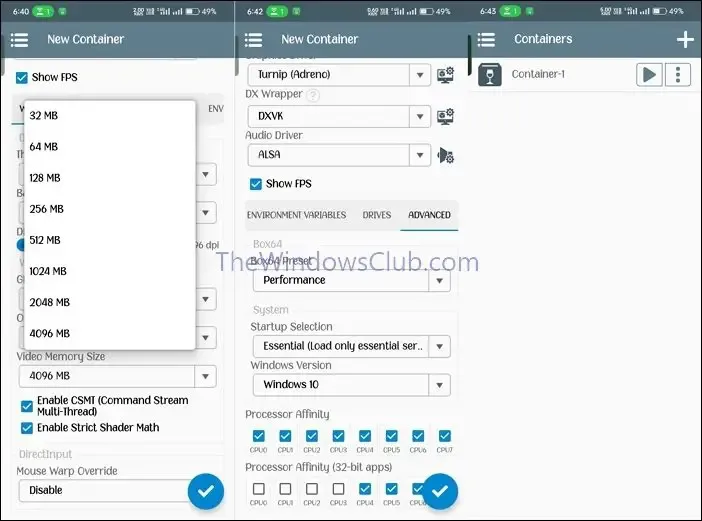
- Por último, toque el icono de verificación en la parte inferior para crear su contenedor y acceder a la interfaz de Windows.
¡Ahora estás a solo unos pasos de ejecutar tus aplicaciones favoritas de Windows!
¿Cómo instalar aplicaciones o juegos de PC en Winlator?
Ahora, veamos los pasos finales necesarios para instalar sin problemas programas (ya sean juegos o aplicaciones) en tu Android:
- Visita un sitio web confiable y descarga el programa de Windows como archivo ejecutable en tu teléfono Android. También puedes descargar un archivo zip si lo prefieres.
- Transfiera el archivo descargado a su carpeta de descargas. Si el archivo está comprimido, descomprímalo en la misma ubicación.
- Abra la aplicación Winlator y navegue hasta el Explorador de archivos. Seleccione la unidad D para acceder al directorio de descargas de su almacenamiento interno.
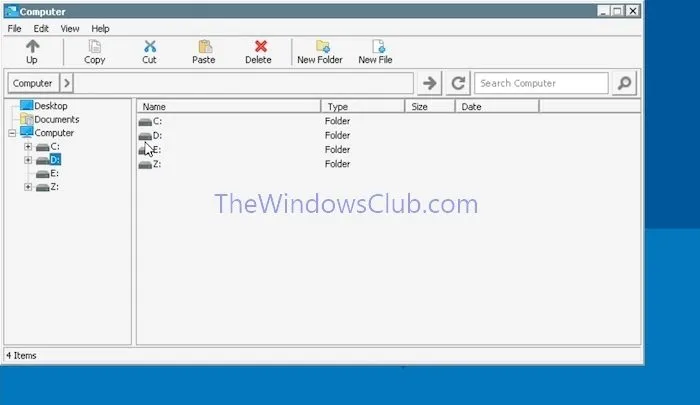
- Localice el archivo ejecutable del programa que desea instalar (tendrá la extensión .exe) y haga doble clic en él. Siga las instrucciones que aparecen en pantalla para completar la instalación.
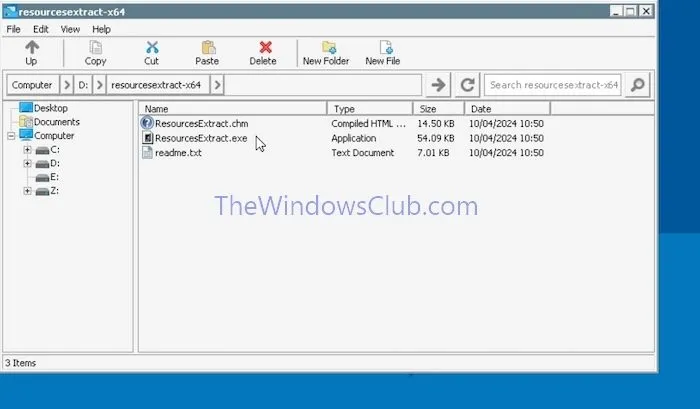
La aplicación o el juego deberían iniciarse y funcionar según las configuraciones que hayas establecido anteriormente. En el caso de los juegos, desliza el dedo hacia la izquierda y elige tu método de entrada para obtener opciones de control mejoradas.
¡Espero que esta información te resulte útil!
¿Winlator está disponible para PC?
No, Winlator es exclusivamente un emulador que ejecuta programas de PC en dispositivos Android. No se puede utilizar en PC para ejecutar aplicaciones o juegos.
¿Puedo ejecutar aplicaciones o juegos de Android en una PC?
¡Por supuesto! Así como puedes emular aplicaciones de Windows en Android con Winlator, software como BlueStacks y Andy te permiten ejecutar aplicaciones de Android en una PC.



Deja una respuesta